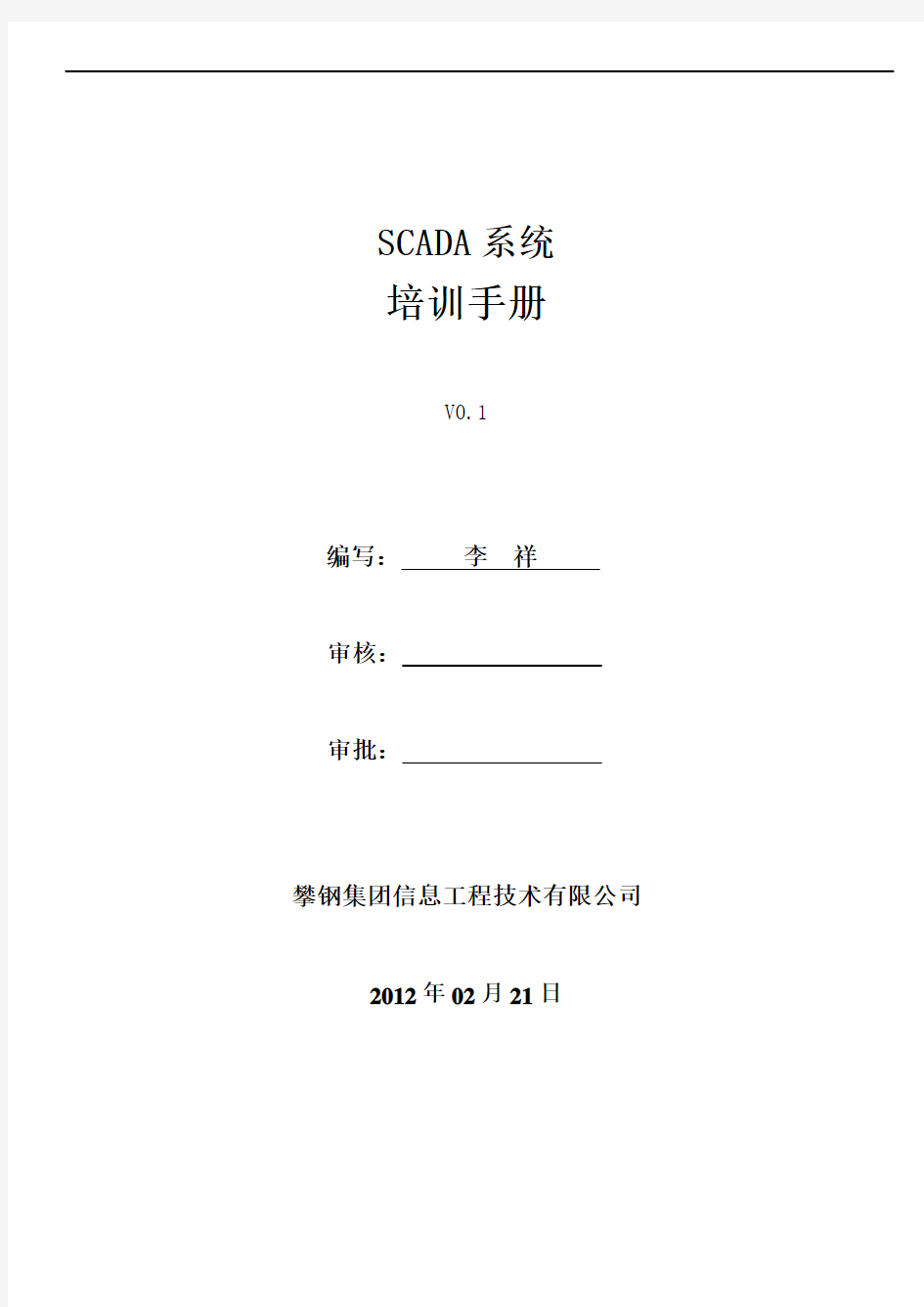
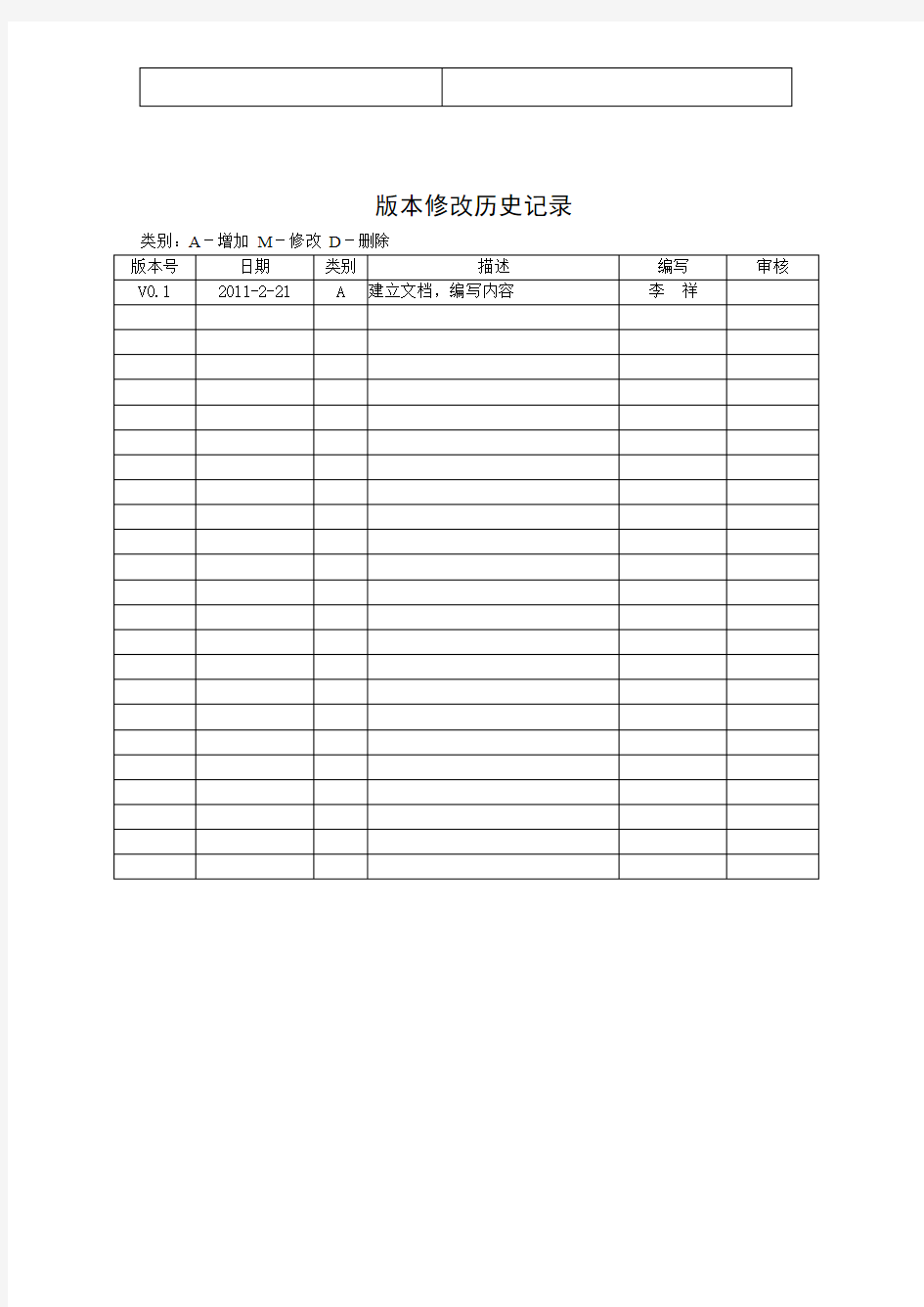
SCADA系统
培训手册
V0.1
编写:李祥
审核:
审批:
攀钢集团信息工程技术有限公司2012年02月21日
版本修改历史记录
类别:A-增加M-修改D-删除
版本号日期类别描述编写审核V0.1 2011-2-21 A 建立文档,编写内容李祥
目录
1 引言 (4)
1.1编写目的 (4)
1.2定义 (4)
1.3参考资料 (4)
2 软件的安装 (4)
2.1意义 (4)
2.2C ITECT SCADA的安装 (4)
2.2.1安装条件 (4)
2.2.2安装过程: (6)
3 软件的使用 (10)
3.1SCADA软件的使用 (10)
3.1.1SCADA文件创立 (10)
3.1.2通讯连接的建立 (12)
3.1.3变量建立 (21)
3.1.4Citect图形绘图 (23)
3.1.5运行管理 (26)
3.1.6Citect通讯测试 (35)
3.1.7Citect工程备份与恢复 (36)
3.1.8Citect包含定制工程 (37)
3.1.9Citect图形页面 (38)
3.1.10操作员输入 (43)
3.1.11精灵 (46)
3.1.12弹出页面 (50)
3.1.13事件 (50)
3.1.14报警 (52)
3.1.15过程分析器 (60)
3.1.16页面管理 (66)
3.1.17安全 (68)
3.1.18配置服务器 (73)
3.1.19配置冗余服务器 (74)
3.1.20配置客户端 (78)
4 更新SCADA工程 (78)
4.1服务器更新工程方法 (78)
4.2客户端更新工程方法 (79)
5常见故障诊断 (82)
5.1SCADA软件相关的故障 (82)
6故障排除 (84)
6.1C ITECT知识库 (84)
6.2C ITECT技术支持 (85)
1 引言
1.1编写目的
本文档作为系统培训手册,清晰明确地描述了施耐德CitectSCADA软件使用方法,让系统维护人员以及与本系统的有关的相关开发人员能够全面了解施耐德的软件,从而能让客户在以后的维护过程中更快的发现问题和解决问题。
1.2定义
CitectSCADA:施耐德能源监控与数据采集平台软件
B/S结构:Browser/Server(浏览器/服务器)结构
C/S结构:Client/Server(客户机/服务器)结构
Visual Studio 2010:微软.NET语言环境下程序开发平台
IIS:Internet Information Server,即Windows操作系统下的Web服务器
XML:Extended Marked Language可扩展标记语言
1.3参考资料
本文档主要参考资料包括:
《Citect设置课程培训手册》;
《Citect网络和体系课程培训手册》;
2 软件的安装
2.1意义
每个软件安装都有它自己的要求,所以要求人员了解软件条件,不是所有的系统都可以安装所有的软件,所以我们要对这些要求和怎样安装有些了解。
2.2CitectSCADA的安装
2.2.1安装条件
首先介绍CitectSCADA各个版本和操作系统的兼容性,下图所示:
Operating Systems v7.2 v7.1 v6.1/v7.0
Windows 3.1 NO NO NO
Windows 95 NO NO NO
Windows 98 NO NO NO
Windows NT 3.51 NO NO NO
Windows NT 4.0 NO NO NO
Windows 2000 SP4 YES YES YES
Windows XP YES YES YES
Windows XP SP 2 YES YES YES
Windows XP SP 3 YES YES YES
Windows Server 2003 YES YES YES
Windows Embedded Operating systems (XP) YES YES YES
Windows Vista/Windows Server 2008 YES 1) YES 2) NO
Windows 7 YES YES NO
1)Vista要求SP2以上版本
2)Vista要求SP1以上版本
攀钢系统使用的是CitectSCADA v7.2,现场服务器为操作系统Windows Server 2008 R2版,客户端的操作系统是Windows 7旗舰版
系统推荐配置:
处理器Intel Pentium 4
处理器速度3.2 GHz
随机存取存储器 (RAM) 2 GB(适合所有支持的操作系统)或 3 GB(如果运行 Web 服务器)
可用磁盘空间160 GB 或 250 GB (如果运行 Web 服务器)
图形适配卡(参见下面的注释) 128 MB 虚拟内存(如果使用过程分析器)CitectSCADA v7.2要求系统Microsoft .NET Framework 3.5以上,Internet Explorer 版本 6.0 或更高版本,如果使用Web浏览器,为了让 Web 服务器正常工作,请为您的操作系统安装相应的 Microsoft Internet 信息服务(IIS) 功能:Windows XP 则安装 IIS v5.0,
在Windows Server 2003 或 2008 则安装 IIS v6.0,Windows Vista 和Windows 7 则安装 IIS v7.0 并按照 Microsoft 的 IIS7 文档说明安装以下组件:
FTP发布服务全否Web 管理工具是
IIS6 管理兼容性是
IIS6 管理控制台否
IIS6 脚本工具否
IIS6 WMI 兼容性否
IIS6 宏库和IIS6 配置兼容性是
IIS 管理控制台是
IIS 管理脚本和工具否
IIS 管理服务是
万维网服务是
应用程序开发功能是
.NET 扩展性是ASP - https://www.doczj.com/doc/015786677.html, - CGI - ISAPI 扩展- ISAPI 过滤器是是否是是服务器端包含-通用Http功能否全是运行状况和诊断全否
性能功能全否
安全性是
基本验证否
客户端证书映射验证否
高级验证否
IIS 客户端证书映射验证否
IP 安全性否
请求过滤器是URL 验证否Windows验证是2.2.2安装过程:
这里我以XP为例介绍一下安装过程;
首先进入安装文件包,点击Setup.exe,进入安装界面;
如上图,点击下一步;
点击下一步,安装安装指南,自述文件,版本说明;
选中“我接受该许可证协议中的条款”,点击下一步;
选中“安装CitectSCADA集成环境----服务器”,点击下一步;
选中全部组件,点击下一步;
选择安装程序默认的CitectSCADA文件夹和用户数据文件夹,如果选中“安装英文版CitectSCADA”,那么安装的就是英文版,如果不选择,安装的是中文
版,按自己需要点击下一步;
选择其他组件默认的基本文件夹,点击下一步,开始安装;
其余选项均选择安装程序默认的路径和选项,直至安装完成。安装结束。
注意:由于霍尼韦尔系统软件(梅塞尔的控制系统使用)的软件要进行OPC 通讯需要我方安装霍尼韦尔的驱动软件OPC SERVER CONNECT.MSI,所以我们在安装服务器软件时应该安装霍尼韦尔这个驱动。
3 软件的使用
3.1SCADA软件的使用
3.1.1SCADA文件创立
本文是以安装SCADA V7.2中文版,操作系统为Windows XP为例进行讲述,其它系统不做介绍,基本相同,只是视图效果不同而已。
打开CitectSCADA工程管理器,如下图
Citect工程管理器:
Citect工程管理器显示区域显示的是工程管理列表,工程预览,可以看到所有的工程内容,并且可以进行编辑,更改等。
Citect工程编辑器:
Citect工程编辑器主要是对变量标签,报警设置,系统参数的配置,通讯端口及服务器进行编辑,更改等。
Citect图形编辑器:
Citect图形编辑器主要图形画面的进行编辑,更改等。
在工程列表内右键点击新建工程即可新建一个工程,命名,也可以用另一种方法点击文件菜单下的新建工程。
新建工程时,可以对文件存储位置,画面风格,画面分辨率,背景颜色等进行预定义。注意:工程命名工程名是不能有“*|\[]:<>?/;’特殊符号的。
3.1.2通讯连接的建立
CitectSCADA如果要想从现场PLC或其它控制系统读写数据,那么首先要做的就是通讯连接的建立,这是一切的基础,只有在完成连接以后才能完成数据的读写过程,才能完成数据交换。
Citect 可以与多种类型的控件或监视 I/O 设备进行通信—包括 PLC (可编程逻辑控制器)、回路控制器、条形码阅读器、科学分析仪、远程终端单元(RTU)以及分布式控制系统。Citect 可以直接通过原设备或工厂模式或使用 I/O 设备进行通信,允许数据传输至(自)设备和监控系统。
1、集群的建立
在创建连接之前应该首先创建集群和服务器,通过集群,可以将互不相干的Citect 服务器组件组合在一个工程中,从而能够同时监控多个系统。此图显示了一个简单集群的必需组件。
每个 Citect 工程均需要下列每一个组件:
I/O服务器、报表服务器、报警服务器、趋势服务器、控制客户端一般系统都会包含着5个组件,图中也清晰的显示了出来。
这些组件可以部署在多台计算机上,不过最简单的Citect 系统可以在一台计算机上安装这五个组件。这种系统被称为单机系统。
因此,在此集群内,需要定义一个集群以及任意一个报表、报警和趋势服务器。
创建一个集群:
选择通信文件夹,然后双击集群图标或打开 Citect 工程编辑器并选择菜单服务器下的集群。
2、服务器的建立
定义报警服务器。
从菜单中选择服务器选择报警服务器。在下拉列表集群名称字段中选择PastCluster。在服务器名称字段中键入 PastAlarmServer。单击添加
其它几个服务器如同上面报警服务器一样做法建立。
设置网络地址为192.168.100.1,这个地址指的是计算机的IP地址。
各类服务器都需要选择自己以那个IP下的,我们是单机系统演示,所以所有的服务器都设置为这个IP,其实是我们现场实际也经常这样使用(在控制系统的内),我们EMS系统由于点数较大,所以多数是使用多个服务器作为冗余的,这样可以保证系统更稳定。
3、用户权限
通过设置权限,可以只允许特定用户访问命令和控制。然而,在此将创建一个临时用户,以便控制和访问基于 Tab_Style_Include 工程的默认元素。实际上,如果没有在工程中定义用户,工程将不会被编译。这是Citec 7.20 的一个新要求。
Tab_Style_Include 工程的一些内容需要用户登录。如果没有进行有效登录,工程中的某些功能将被禁用。例如,如果操作人员以受限用户身份登录,工具页面大多处于未激活状态。默认情况下,在 Tab_Style_Include 工程中访问下列元素由全局权限决定。
配置 Tab_Style_Include 工程时,每一个用户都应该拥有合适的权限以使访问的功能有效。特别是,在必要时,用户需要能够确认报警。
在Citect 7.20 中,用户权限被组织到了角色中。角色是权限组的特有容器。我们没有理由认为,多个角色就不能拥有同一个权限组,但是由于操作问题,保持明显的由操作定义的角色还是有意义的。有可能一个命名为管理员的角色可能和另一个命名为监管员的角色拥有同样的权限。一旦完成定义后,就可以给单个用户分配一个或多个角色。
为新用户定义一个权限角色。
在 Citect 工程编辑器菜单中选择系统? 角色。填写下面的视窗:
创建名称为 Designer 的用户。
在 Citect 工程编辑器菜单中选择系统? 用户。
此时将显示下面的视窗。填写下面显示的视窗:密码是 123。
4、通讯方式的选择(创建设备)
Citect 怎样与系统对话?那么我们先介绍一下他的组成:I/O服务器,板卡,端口,I/O设备。
这些都是在Citect 中需要进行配置的四个组件,用于与 I/O 设备对话。I/O 服务器是一台计算机,用于接收来自于 I/O 设备的数据。在Citect 中非常容易进行配置,因为仅需要给定一个名称。 I/O 服务器内部是某些类型的通信卡。它可以是一个网卡、一个标准的通信卡,用于使用鼠标或调制解调器,它们也可以是特殊的多端口卡,用于连接多个 I/O 设备。这些将被作为板卡指定给Citect。在板卡上总有地方用于连接电缆这被称为端口。电缆的另一端连接到设备称之为I/O 设备。这通常是一个 PLC,不过其他设备如 RTU、称重机、条形码阅读器和回路控制器也可以作为 I/O 设备。在Citect 工程中,这四个组件将以独立的形式进行配置。通过使用快速通信向导可以轻松完成这个工作。
在 Citect 工程管理器中,选择工程,然后双击通信文件夹并双击快速I/O 设备设置图标。打开 Citect 工程编辑器并选择菜单通信下的快速向导。
选择下一步
如果上一步已经建好I/O服务器那么这步直接选择即可,如果没有建立,选择创建I/O服务器
输入设备名称,这个名称自己随意定义,以自己能够更好识别为主。
选择I/O设备类型;用户可以在此对话框中选择 I/O 设备类型。如果你的计算机已与 I/O 设备(PLC等)连接,则选择外部 I/O 设备,否则请选择持久内存 I/O 设备。如果不确定作何选择,辅导员会指导您创建何种类型的设备。
磁盘 I/O 设备数据存储在硬盘上指定位置的文件中。如果重新启动Citect,则该数据仍然可用。磁盘 I/O 设备数据也可以通过网络与其他 Citect 计算机共享。
外部设备也分为很多种,我们的SCADA软件支持几乎市场上所有品牌的PLC 产品,这也使其通用性更强,在这里我们主要以访问以OPC通讯方式访问KEPware 和访问施耐德PLC为例为大家演示;
选择OPC的通讯方式,这个通讯方式是通用的,这里要看对方使用的是什么产品,我们来选择对方的通讯协议,我们这里还是以KEPware为了去做描述,其它的相同方法。
输入Kepware.KEPServerEX.V5
按默认设置
完成连接建立